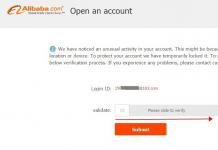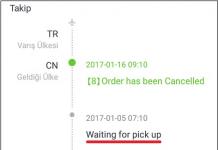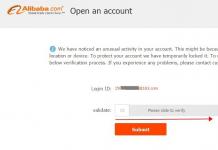Artikkelit ja Lifehacks
Useimmat "omena"-gadgetien omistajat kohtaavat ajoittain ongelmia yrittäessään ladata sovellusta kaupasta. Monet valittavat myös siitä ei lataudu Sovelluskauppa . Miten voin korjata ongelman? Tässä on joitain ehdotuksia edetäksesi.
Mitä tehdä, jos App Store ei lataudu
Jos käyttäjä ei pääse kirjautumaan verkkokauppaan, hänen tulee yrittää myöhemmin uudelleen. Jos hän kuitenkin hetken kuluttua ei voi kirjautua sisään ja myöhemmät yritykset epäonnistuvat, hänen on toimittava toisin.
Miten voin korjata Tämä ongelma? Yksi kuuluisimmista käytännön tapoja sen poistaminen on ilmailutilan aktivointi joksikin aikaa. Tätä varten sinun on tehtävä seuraavat toimet. Mene " Ohjauskeskus” ("Ohjauskeskus") ja aktivoi vastaava tila ja napsauta sitten "Valmis" ("Valmis"). Odota noin viisitoista sekuntia (virheilmoituksen pitäisi hävitä tänä aikana) ja sammuta lentokonetila.
Siinä tapauksessa, että App Store ei edelleenkään lataudu ja kun on ongelmia suora siirto sovellussivuilla (ja joskus myös päivitysten lataamisessa ongelmiin) kannattaa ottaa yhteyttä myös palveluun tekninen tuki. On mahdollista, että ongelmat ovat väliaikaisia. Tietysti myös tapahtuu, että tilastopalvelin ei ilmoita ongelmien olemassaolosta. Kannattaa kuitenkin ottaa yhteyttä tukeen. On mahdollista, että myymälä avataan uudelleen jonkin ajan kuluttua.
App Storen latausongelmat: Salainen temppu
Jos kauppa ei lataudu tai jos sinulla on ongelmia sovellusten lataamisessa päivitysprosessin aikana, sinun kannattaa ehkä yrittää pakottaa App Store käynnistymään uudelleen. Tämä piilotettu toiminto järjestelmä, jota ei löydy asetuksista, mutta sinun on tiedettävä siitä.
Käynnistä kauppa uudelleen avaamalla se ja napsauttamalla mitä tahansa alla olevista painikkeista noin kymmenen kertaa (esimerkiksi "Top Charts" -kategoriassa), kunnes näyttö muuttuu valkoiseksi. Välittömästi tämän jälkeen on pakko Sovelluksen päivitys tallentaa. Jos käyttäjä teki kaiken oikein, hän näkee paitsi saatavilla olevat päivitykset varten erilaisia sovelluksia, mutta myös päivitetty luokka. Jos ohjelma jumiutuu päivitysprosessin aikana, lataus keskeytyy ja jatkuu sen jälkeen uudelleen - samalla tavalla kuin torrent keskeytetään. Käyttämällä tätä yksinkertaista temppua voit välttää monia ongelmia App Storen kanssa tulevaisuudessa.
Kaikki tietävät, että iPhonessa on suljettu käyttöjärjestelmä. Kyllä, se on paljon paremmin suojattu kuin kilpailevat alustat, mutta tämän vuoksi niillä ei ole mahdollista käyttää julkista sisältöä. Mutta Apple tarjoaa kuluttajille rikkaimman myymälän - App Storen, joka sisältää paljon erilaisia ohjelmia. Se on osa globaalia sisältökauppaa − iTunes Store. Etuliite App tulee sanasta Sovellus - sovellukset.
Joten iOS:ssä toimivien gadgetien omistajien kykyjä ei millään tavalla loukata, koska. Kun otetaan huomioon brändin jatkuvasti kasvava suosio, sovelluskehittäjät luovat ensisijaisesti versioita, jotka on mukautettu seuraavaan omenaan Applen lippulaivoja. Kaikki kaupassa esitettävä sisältö tarkistetaan huolellisesti, joten tiedostojen lataaminen sen sivuilta on täysin turvallista.
Rekisteröityminen ja asetukset
Mainittu palvelu on jo esiasennettu iPhonellesi. Siinä on tunnistettava "A":n muotoinen etiketti sinisellä pohjalla. Tältä se näyttää haluttu kuvake iPhonen kotivalikossa:  Se löytyy myös välilehdistä tietokonesovellus iTunes. Päästäksesi App-alaosion palvelimelle, sinun on napsautettava painiketta iTunes Store, joka on oikealla.
Se löytyy myös välilehdistä tietokonesovellus iTunes. Päästäksesi App-alaosion palvelimelle, sinun on napsautettava painiketta iTunes Store, joka on oikealla.  Tai siirry sivustolle linkin kautta: https://itunes.apple.com/ru/ nähdäksesi sen sisällön. Totta, jos haluat ladata jotain, sinun on kirjauduttava sisään iTunesin tai iPhonen kautta ja kirjauduttava sisään.
Tai siirry sivustolle linkin kautta: https://itunes.apple.com/ru/ nähdäksesi sen sisällön. Totta, jos haluat ladata jotain, sinun on kirjauduttava sisään iTunesin tai iPhonen kautta ja kirjauduttava sisään.
Jos vierailet palvelussa ensimmäistä kertaa, sinun on suoritettava asetukset ja suoritettava rekisteröintimenettely. Helpoin tapa on kirjautua sisään minkä tahansa App Storesta saatavilla olevan ilmaisen sovelluksen kautta. Näin voit myös ohittaa maksukorttitietojen vapaaehtoisen ja pakollisen rekisteröinnin - jos et aio tehdä ostoksia (tai auttaa lapsesi iPhonen asennuksessa etkä halua hänen lataavan mielettömästi kaikkea peräkkäin) - valitse tämä rekisteröintivaihtoehto .
Joten kun olet valinnut sopivan ilmaisen ohjelman, napsauta latauspainiketta iPhonessasi.  Samalla päällä iPhonen näyttö Näkyviin tulee ikkuna, jossa on kirjautumisvaihtoehdot. SISÄÄN Tämä tapaus meidän on valittava luotava ehdotus uusi Apple ID.
Samalla päällä iPhonen näyttö Näkyviin tulee ikkuna, jossa on kirjautumisvaihtoehdot. SISÄÄN Tämä tapaus meidän on valittava luotava ehdotus uusi Apple ID.  Syötä vain oikeat tiedot. kiinnitä huomiota tärkeä pointti: sekä maksukortin että käyttäjän on oltava samassa maassa. Muista ilmoittaa oikea osoite, koska järjestelmä määrittää sijaintisi automaattisesti, ja jos maksuissa ilmenee ongelmia, on helpompi vahvistaa tilin omistajuus. Kun muutat tietoja pitkien ulkomaanmatkojen aikana - vaihda iPhonen asetukset sijaintisi ja kirjoita numero uusi kortti paikallisten rahoituslaitosten myöntämä. Ilmoittautumislomakkeiden täyttämisen jälkeen valitsemaasi kohtaan sähköpostiosoite Saat ilmoituksen, jossa on vahvistuslinkki.
Syötä vain oikeat tiedot. kiinnitä huomiota tärkeä pointti: sekä maksukortin että käyttäjän on oltava samassa maassa. Muista ilmoittaa oikea osoite, koska järjestelmä määrittää sijaintisi automaattisesti, ja jos maksuissa ilmenee ongelmia, on helpompi vahvistaa tilin omistajuus. Kun muutat tietoja pitkien ulkomaanmatkojen aikana - vaihda iPhonen asetukset sijaintisi ja kirjoita numero uusi kortti paikallisten rahoituslaitosten myöntämä. Ilmoittautumislomakkeiden täyttämisen jälkeen valitsemaasi kohtaan sähköpostiosoite Saat ilmoituksen, jossa on vahvistuslinkki.
Samanlaisia toimia voidaan suorittaa tietokoneella. Etsi sisään iTunes-välilehti sovelluskauppa, valitse mikä tahansa ilmainen ohjelma oikealla olevasta luettelosta. Järjestelmä ohjaa sinut myös asetukset ja rekisteröinti -osioon. Täytä totuudenmukaisesti kaikki kentät, rekisteröitkö kortin vai et.  Muuten, samalla tavalla voit "irrottaa" aiemmin käytetyn kortin napsauttamalla "Ei mitään", jos et enää halua ostaa mitään resurssista.
Muuten, samalla tavalla voit "irrottaa" aiemmin käytetyn kortin napsauttamalla "Ei mitään", jos et enää halua ostaa mitään resurssista.
On suositeltavaa olla antamatta maksutietoja, ellei se ole ehdottoman välttämätöntä, muuten sinulla voi olla vaikeuksia matkustaa ympäri maailmaa sekä maksullisiin että ilmaista sisältöä. Loppujen lopuksi kortti on myönnettävä siinä maassa, jossa Apple ID rekisteröitiin. "Korttittomalla" rekisteröinnillä voit vaihtaa aluetta milloin tahansa ja tehdä muutoksia siihen maksuasetukset. Jos kartta on rekisteröity asetuksiin, sinun on luotava matkan aikana uusi tili Apple ID:llä ja avaa paikallinen pankkitili.
Ladataanko?
Joten olet onnistuneesti rekisteröitynyt yrityksen palvelimille gadgetin omistajaksi. Nyt voit ladata maksullisia sovelluksia mene vain kauppaan, valitse kiinnostava tiedosto ja lataa se iPhonellesi (tai tietokoneellesi).
Kuten edellä mainittiin, maksullisten sovellusten lataamiseksi kaupasta sinun on yhdistettävä tiliisi sopiva tili. maksukortti. Näihin tarkoituksiin voidaan käyttää luotto- tai maksukorttia, kuten Visa tai MasterCard, Lahjakortti iTunes- tai App Store -saldoa. Tarkista mitä korttia käytit rekisteröityessäsi ja päivitä se tarvittaessa. Tämä voidaan tehdä suoraan iPhonessa osiossa tili. Tai tietokoneen vastaavassa valikossa iTunes-sovellukset.
Tai tietokoneen vastaavassa valikossa iTunes-sovellukset.
 Täällä voit myös tarkistaa tilisi saldon sovelluskaupassa - saldokohdassa.
Täällä voit myös tarkistaa tilisi saldon sovelluskaupassa - saldokohdassa.  Tilin täydentäminen voidaan tehdä eriarvoisilla erikoislahjakorteilla. Voit valita sopivan vaihtoehdon täältä: http://www.apple.com/fi/shop/gift-cards
Tilin täydentäminen voidaan tehdä eriarvoisilla erikoislahjakorteilla. Voit valita sopivan vaihtoehdon täältä: http://www.apple.com/fi/shop/gift-cards  Kun olet syöttänyt korttikoodin järjestelmään, rahat menevät sinulle virtuaalinen tili. Saldo näkyy alareunassa, heti "tilisi" alapuolella
Kun olet syöttänyt korttikoodin järjestelmään, rahat menevät sinulle virtuaalinen tili. Saldo näkyy alareunassa, heti "tilisi" alapuolella  Se voidaan myös täydentää siirtojärjestelmällä - kuten Paypal-palvelulla tai App -hyvityksen avulla.
Se voidaan myös täydentää siirtojärjestelmällä - kuten Paypal-palvelulla tai App -hyvityksen avulla.
Vivahteita
App Storesta ostamisella on omat ominaisuutensa. Kun maksukortin tyyppi vaihdetaan luottokortiksi, se estetään tilapäisesti tietty määrä- useimmiten 1 dollari kortin valtuutuksen suorittamiseksi verkossa. Sen valmistumisen jälkeen dollari palautetaan tilille.
Lisäksi ennen itse maksua voidaan varata tuotteen hintaa vastaava summa, koska. matkan varrella tarkistetaan, onko tapahtumaan tarvittava määrä varoja. Itse asiassa nämä rahat ovat tilapäisesti poissa käytöstä, mutta niitä ei nosteta tililtä.
Lopullinen maksu sisällöstä veloitetaan vasta käyttäjän vahvistuksen jälkeen.
Monet kaupassa olevat sovellukset ovat vain jaettavia. Joten esimerkiksi useimmat palvelut maantieteellisen sijainnin määrittämiseen tai käännökseen vieraat kielet jaetaan itse ilmaiseksi, mutta taittamattomat kartat tai sanakirjat on ostettava erikseen. Osoittautuu, että ohjelman lataaminen - ladattu, mutta se ei toimi oikein. Vaikka ne eivät ole kalliita, monet ovat turhautuneet tarpeeseen viettää aikaa oikeiden palvelujen etsimiseen.
Ennen kuin lataat tiedostoja (etenkin maksullisia) iPhoneen, varmista, että sinulla on tarpeeksi muistia. Perustiedot ohjelmasta ovat oikealla, tarkista onko äidinkielesi tuettu ja onko ohjelmalla rajoituksia maassasi.  Kuten näet, sovelluskaupan resurssit sallivat kaikille iPhonen omistajat käytä laajaa ominaisuuksien luetteloa: löydä nopeasti segmentin viimeisimmät uutiset, lataa ilmaiseksi tai osta parhaat mukautetut sovellukset, keskustele, anna lahjoja jne. Apple takaa varojen turvallisuuden ja ostettujen sovellusten saatavuuden kaikille tuetuille "omena"-laitteille.
Kuten näet, sovelluskaupan resurssit sallivat kaikille iPhonen omistajat käytä laajaa ominaisuuksien luetteloa: löydä nopeasti segmentin viimeisimmät uutiset, lataa ilmaiseksi tai osta parhaat mukautetut sovellukset, keskustele, anna lahjoja jne. Apple takaa varojen turvallisuuden ja ostettujen sovellusten saatavuuden kaikille tuetuille "omena"-laitteille.
Joskus App Storen moderaattorit estävät sovelluksia mistä tahansa syystä. Usein tämä johtuu tekijänoikeuksien haltijoiden tai sääntelyvirastojen vaatimuksista, jotka vaativat sovelluksen poistamista tietyn maan asukkailta paikallisten lakien rikkomisen vuoksi. Siitä huolimatta sinun ei pidä luopua suosikkiohjelmastasi sen puuttumisen vuoksi - jos se on suosittu, voit helposti asentaa sen iPhonellesi ilman App Storea. Tässä artikkelissa kerromme, kuinka se tehdään kolmella tavalla - kaikki menetelmät ovat virallisia eivätkä vaadi jailbreak / kirjautumista ja salasanaa kolmannen osapuolen palveluissa.
Tapa numero 1: jos olet aiemmin asentanut sovelluksen, joka ei ole jo saatavilla App Storesta
Jos asensit aiemmin sovelluksen, joka ei ollut käytettävissä eston vuoksi iPhonessa tai iPadissa, voit ladata sen uudelleen ostoslistaltasi. Voit tehdä tämän seuraavasti:Tämä menetelmä toimii, jos sovellusta ei poisteta koko App Storesta, vaan vain tietyn alueen kaupasta.
Tapa numero 2: asenna sovellus, jota ei voi käyttää ipa-tiedoston ja iTunesin avulla
Jos tämä on ensimmäinen kerta, kun haluat ladata sovelluksen, joka ei ole käytettävissä, tai jos yllä oleva menetelmä lakkasi toimimasta, voit käyttää tätä menetelmää:- löytö asennustiedosto format.ipa tarvittava ohjelma. Jos tunnettu palvelu ei ole saatavilla App Storesta vain tietylle maalle, sen asennustiedoston löytäminen verkosta ei ole vaikeaa. Se voi jopa olla Threshboxissa - käytä hakua sivustollamme kirjoittamalla seuraava kysely: "[Ohjelman nimi] iPhonelle".
- Lataa ja asenna iTunes-versio 12.6.3 (jos enemmän kuin uusi versio apuohjelmat, poista se). Mitä tarvitaan on tämä versio ohjelmia (ei vanhempia eikä uudempia), koska se säilyttää mahdollisuuden ladata sovelluksia mobiililaitteeseen. ladata haluttu versio iTunes on saatavilla virallisella sivulla tai alla olevien suorien linkkien kautta:




Tapa 3: Asenna beta-versiot sovelluksesta, joka ei ole käytettävissä
Joitakin suosittuja palveluita (ja pelejä) testataan avoin pääsy ennen kuin pääset sovelluskauppoihin. Meidän tapauksessamme juuri tällainen sovellus törmäsi - sen beta-versio voidaan ladata Internetistä ohittaen App Storen. Tarkista - ehkä tarvitsemasi ohjelma on myös testattavissa. Meidän tapauksessamme tietyn ohjelman asennusvaiheet ovat seuraavat:- Aja sisään Googlen hakukone seuraava pyyntö: "[Ohjelman nimi] Beta iPhone HockeyApp". Jos tässä sovellusten beta-versioiden testauspalvelussa on tarvitsemasi ohjelma, avaa Google-haun linkki älypuhelimellasi.
- Napsauta Asenna-painiketta ja valitse sitten "Asenna". Näiden vaiheiden jälkeen lataussovelluksen kuvake ilmestyy päänäyttöön. Odota asennuksen valmistumista.
- Seuraa polkua Asetukset → Yleiset → Laitehallinta. Tässä osiossa tulee näkyviin kohde, jossa on kehittäjäyrityksen nimi - avaa se ja napsauta "Luota".

Verkossa on myös vaihtoehtoisia tapoja ipa-tiedostojen asennus: via epävirallisia ohjelmia iTunesia jäljitteleville tietokoneille tai hakkeroimalla laite manuaalisesti (jailbreak). Kaikki yllä olevat menetelmät eivät ole turvallisia, joten emme suosittele niiden käyttöä.
Toinen tehokas ja "virallinen" tapa asentaa sisäänpääsemätön tiettyä maata sovellukset App Storesta - vaihda tilin aluetta Applen levyt ID. Mielestämme se kuitenkin tuottaa eniten haittaa. Jos kuitenkin haluat käyttää tätä menetelmää, ohjeet ovat käytössä
Kuinka kääntää App Store venäjäksi? Löysimme 2 työtapaa.
Jälkeen Sovelluksen asennus Store käyttää kieltä, jonka olet asentanut laitteellesi. Jos vaihdoit vahingossa iPhonen (5, 6, 7, 8) tai iPadin kielen, voit vaihtaa sen kieleksi (venäjäksi) Asetukset-sovelluksen kautta. Jos sinun on kuitenkin vaihdettava maata tai aluetta, ne liittyvät omaan maahan tai alueeseen Apple ID, sinun on käytettävä tilisi asetuksia.
Kun muutat toiseen maahan, maata tai aluetta vaihtamalla voit tarkastella kyseisen maan App Storea. Kun vaihdat maata, et voi enää käyttää edellisestä maasta tehtyjä ostoksia, joten sinun kannattaa harkita uuden Apple ID:n luomista.
Tässä on ohjeet App Storen vaihtamiseen venäjäksi:
1. Siirry asetuksiin.
2. Avaa iTunes ja App Store.
3. Napsauta Apple ID:täsi ja sitten Näytä Apple ID.
5. Sinua pyydetään valitsemaan alueesi (maasi), valitse maa, jossa on tarvitsemasi venäjä Sovelluksen kieli Store (Venäjä, Ukraina, Valko-Venäjä, Kazakstan, Tadžikistan ja muut maat). Vieritä aivan alareunaan.

7. Täytä tietosi, kunnes sinulta kysytään tietoja pankkikorttistasi.
8. Kun sinua pyydetään täyttämään tiedot luottokortti, paina peruuta ja poistu osiosta. (Tai napsauta Seuraava, kun olet täyttänyt kaikki kentät).
9. Avaa App Store ja kaiken pitäisi olla valitsemallasi kielellä.
Suurennetun kuvagallerian ohjeet:








Lue myös:
Tapa 2: jos se ei auta, kirjoita hakukoneeseen Venäjä, napsauta ensimmäistä vastaantulevaa sovellusta ja lataa, ja sen jälkeen sinua kehotetaan vaihtamaan kauppa, vaihda se. App Storen tulee olla venäjäksi. Auttoiko App Storen vaihtaminen venäjäksi? Jos ei, jätä kommentti, niin löydämme ratkaisun 1 päivän kuluessa.
Vaihda Appstore takaisin venäjäksi
Kuinka asentaa venäläinen AppStore
Kuinka vaihtaa kieli App Storessa
Kuinka vaihtaa kieli App Storessa
App Storessa eri maat tuki eri kieliä. Jos esimerkiksi siirryt Yhdysvaltain (amerikkalaisen) App Storeen yllä olevien vaiheiden jälkeen, App Storen sisältö näytetään Englannin kieli, koska Yhdysvaltain App Store ei tue venäjää.
Niille, jotka eivät välitä kaikesta hölynpölystä ja haluavat vain vilkaista nopeasti sovelluksen kuvausta äidinkieli selaimessasi voit määrittää myymälän alueen ja kieliasetuksen URL-osoitteessa. Jos haluat esimerkiksi nähdä sovelluksen kuvauksen " Uusivuosi 2018: valokuvakehykset” kaupassa venäjäksi, käytä tätä URL-osoitetta (kiinnitä huomiota korostettuun tekstiin):
https://itunes.apple.com/ fi/app/new-year-2018-photo-frames/id950766480?mt=8
Jos et määritä kielivaihtoehtoa, kuvaus näytetään oletuskielellä.
Kuinka muuttaa pelin kieltä?
Useimmat App Storen pelit ovat saatavilla useilla kielillä. Saatavilla olevat kielet näkyy App Storen tuotesivun vasemmassa reunassa.
Pelin kielen vaihtamiseksi sinun on vaihdettava pääkieli käyttöjärjestelmä:
- Avaa Järjestelmäasetukset / Kielet ja alueet -valikko.
- Aseta ensisijaiseksi käyttöjärjestelmän kieleksi jokin tuotesivulla luetelluista tuetuista kielistä.
- Käynnistä peli uudelleen.
Huomaa, että kieli TÄYTYY olla tuettu pelin tuotesivulla. Peli ei muutu kieleksi, jota ei ole saatavilla.
Jos sinulla on muita ongelmia, kirjoita meille.
Tässä artikkelissa tarkastellaan syitä, miksi iPhone/iPad/MacBook ei pääse AppStoreen ja miksi AppStore ei periaatteessa toimi. Se myös neuvoo, mitä tehdä ongelman ratkaisemiseksi.
AppStore toimii yleensä sujuvasti, mutta joskus käyttäjät kokevat, että sovelluskauppa ei ole käytettävissä. Ongelma voi olla Applen puolella: on tapauksia, joissa AppStore yksinkertaisesti hajosi ja lakkasi toimimasta kaikkialla maailmassa. Tällaiset tilanteet ovat erittäin harvinaisia, ja käyttäjät oppivat niistä riittävän nopeasti sosiaaliset verkostot. Useimmiten ongelman syy on väärää työtä itse laite.
Kun iPhone / iPad ei pääse AppStoreen
Jos iPhone ei pääse AppStoreen, yritä kirjautua ulos Apple ID:stäsi ja sitten uudelleen sisään. Jos sinulla on ongelmia kaupan käynnistämisessä iPadilla, kokeile vastaavia toimia:
Napsauta heti uloskirjautumisen jälkeen "Kirjaudu sisään" ja syötä tiedot valtuutusta varten Apple ID:n kautta. Jos tämä ei auta, varmista, että samassa osiossa on valintamerkki AppStore-kohteen vieressä. Joskus se katoaa sen jälkeen seuraava päivitys järjestelmä, jolloin kauppa pysähtyy.
Toinen syy, miksi sovelluskauppa ei toimi, voi olla väärät asetukset aika, päivämäärä ja alue.
- Avaa Asetukset, Yleiset-osio.
- Siirry "Päivämäärä ja aika" -alaosioon.
- Kiihottua automaattinen tunnistus asetukset tai määritä ne manuaalisesti.

Kiinnitä huomiota Internet-yhteyden asetuksiin. Jos käytetään mobiililiikenne, varmista, että datapaketti ei ole päättynyt tariffiin. klo käyttämällä Wi-Fi-yhteyttä varmista, että yhteys on muodostettu oikein. Voit sulkea pois yhteysongelmat käynnistämällä selaimen mobiililaitteellasi.
Joskus käyttäjät kohtaavat sen tosiasian, että sen jälkeen iOS-päivitykset he menettävät itse AppStore-kuvakkeen. Palauttaaksesi sen:

Kun olet suorittanut nämä vaiheet, puuttuva kuvake ilmestyy iPhonen tai iPadin näytölle, ja itse kauppa avautuu ilman ongelmia.
Jos AppStore ei toimi MacBookissa
MacBookissa voi myös olla vaikeaa käynnistää AppStore järjestelmäpäivityksen jälkeen. Yleisin syy ongelmaan on, että ohjelma ei voi muodostaa yhteyttä Applen palvelimet. Vianmääritys:

Joissakin tapauksissa ohjelma poistetaan päivityksen jälkeen. Sen palauttamiseksi sinun on ladattava tietokoneellesi ohjelmistopäivityspaketti Mac OS X 10.6.6 (Combo) -käyttöjärjestelmälle. Mutta ensin sinun on varmistettava, että ohjelmaa ei todellakaan ole: joskus vain kuvake katoaa.
- Avaa Finder.
- Valitse "Siirtymät"-valikosta "Ohjelmat".
- Tarkista, onko AppStore ohjelmaluettelossa.
Jos listassa asennetut sovellukset AppStorea ei ole, lataa ja asenna sitten päivitys, jonka jälkeen kaupan käynnistämisongelma korjataan.
Käynnistä AppStore uudelleen
Jos AppStore käynnistyy, mutta ei toimi mobiililaitteellasi, yritä päivittää se. Pohjimmiltaan sovellus on selain, mutta erillinen painike Siinä ei ole "päivitystä". Siksi sinun on käytettävä pientä temppua: paina alapaneelin painiketta 10 kertaa.